セルを選択してポップアップメニューを表示する[Excelの基本操作(初級)]
事前準備
図のようにエクセルに値を入力してください。
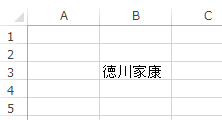
操作対象
セルを選択して右クリックで表示されるポップアップメニューの緑線で囲まれた部分を使用します。
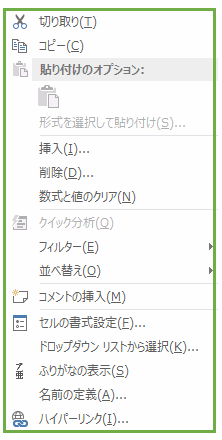
切り取り/コピー/貼り付け
「セル、行列をコピー、切り取り、貼り付けなどをする」と同様です。
挿入
「セル、行列、シートを挿入する」と同様です。
削除
「セル、行列、シートを削除する」と同様です。
数値と値のクリア
「セルの内容を全てクリアする」と同様です。
クイック分析
「Excelの基本操作(上級)」で解説します。
フィルター
「フィルターの使い方」と同様です。
並び替え
「データの並び替え(昇順、降順、ユーザー設定)をする」と同様です。
コメントの挿入
B3を選択して「コメント」をクリックするとコメントを挿入する事ができます。
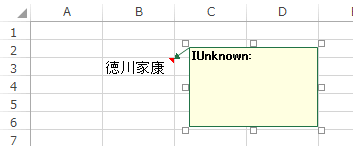
※コメントの削除はコメントの枠を選択してからDeleteキーで削除する事が出来ます。
セルの書式設定
「セルの書式設定をする」と同様です。
ドロップダウンリストから選択
「Excelの基本操作(中級)」で解説します。
ふりがなの表示
B3を選択して「ふりがなの表示」をクリックするとフリガナが表示されます。
名前の定義
「Excelの基本操作(上級)」で解説します。
ハイパーリンク
B3を選択して「ハイパーリンク」をクリックします。すると「ハイパーリンクの挿入」ウインドウが表示されますのでアドレスに「http://www.petitmonte.com/」を入力します。
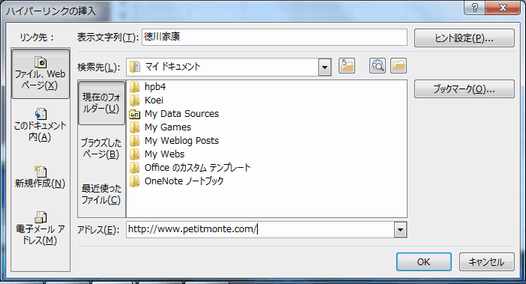
青リンクをクリックすると「プチモンテ」のトップページを開きます。
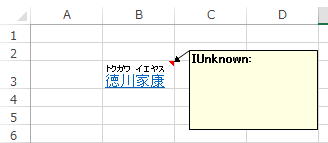
お疲れ様でした。
これにて「Excelの基本操作(初級)」編は完了となります。最初からここまでを読み終えた方は初心者卒業となります。続きは「Excelの基本操作(中級)」をご覧ください。
エクセル講座のクイックリンク
スポンサーリンク
関連記事
公開日:2015年04月21日
記事NO:00776












